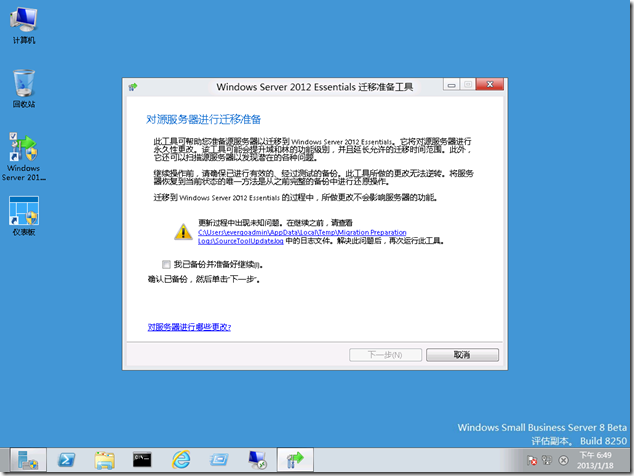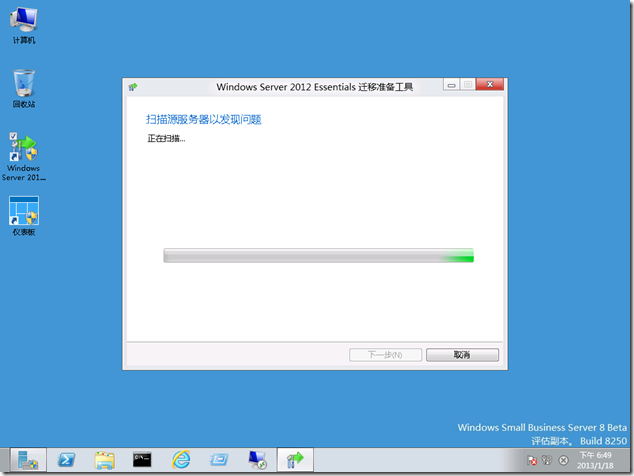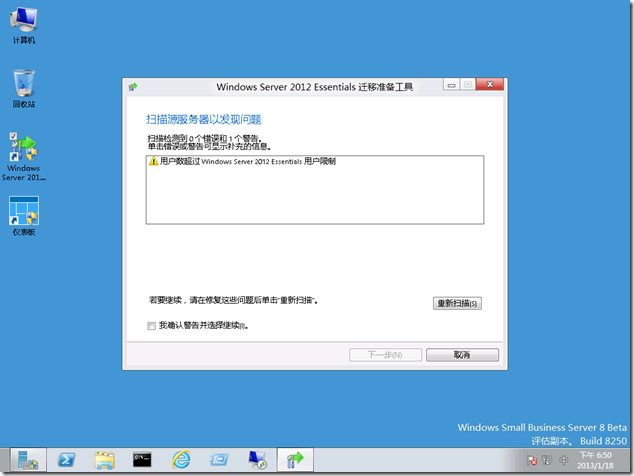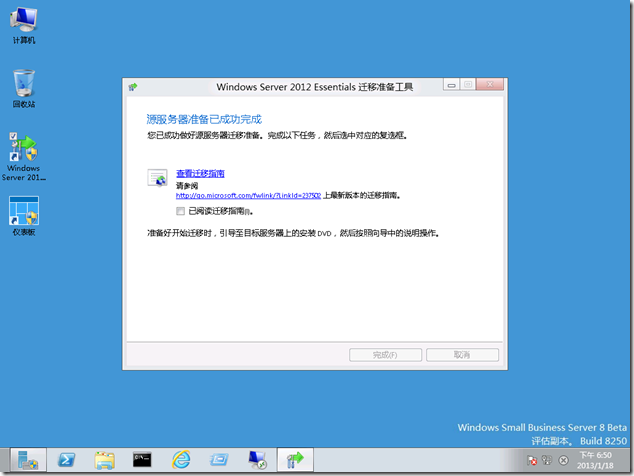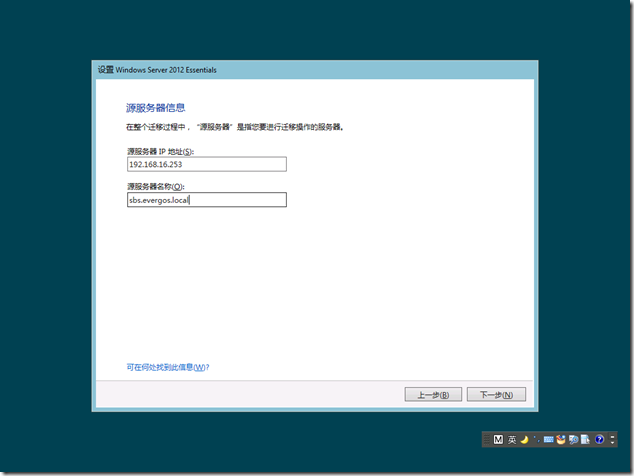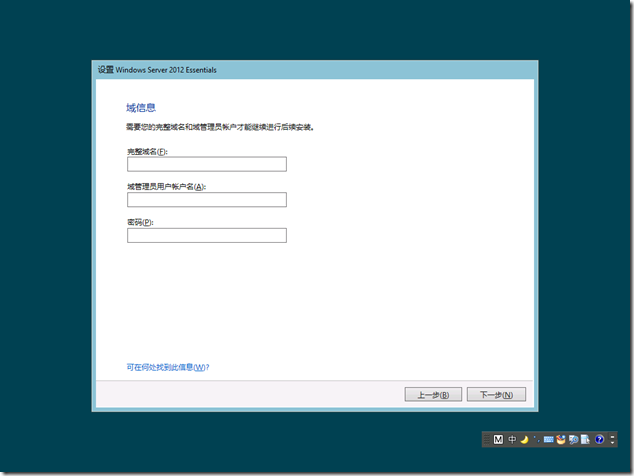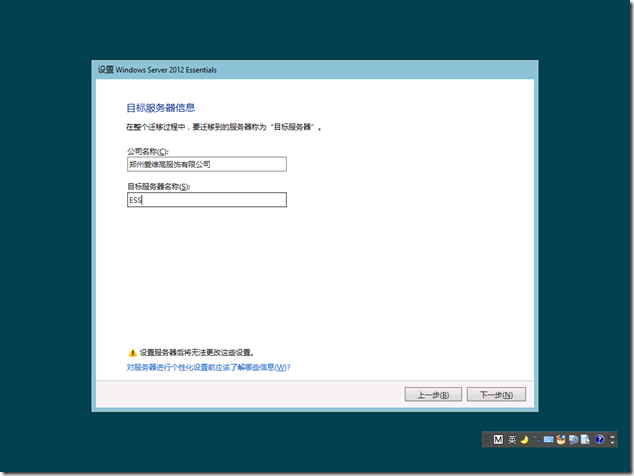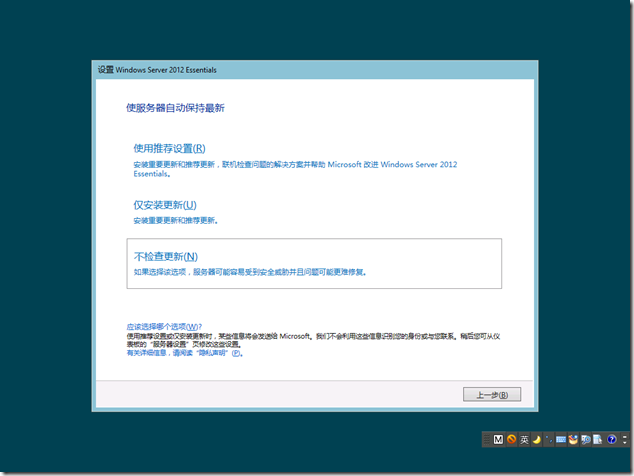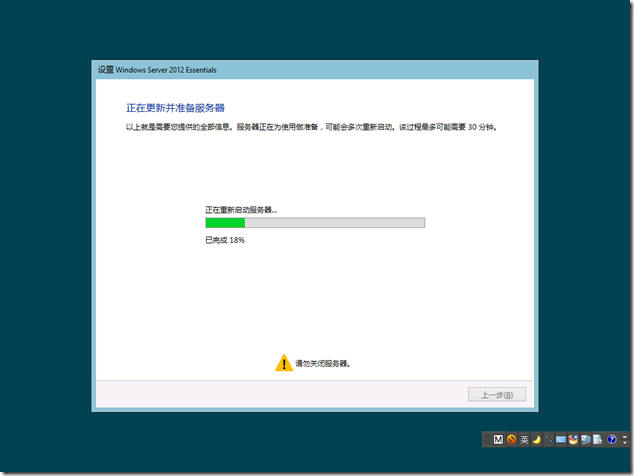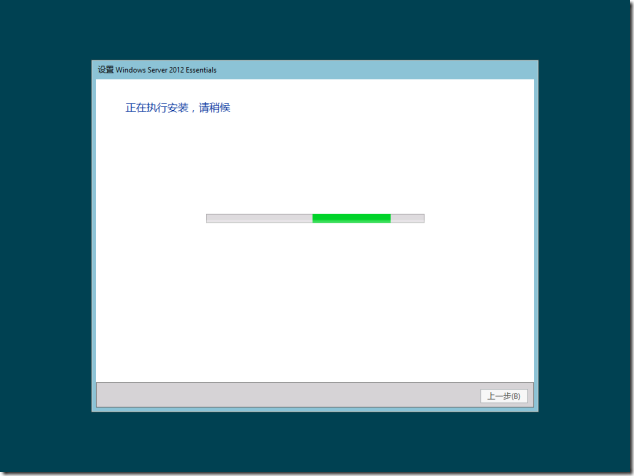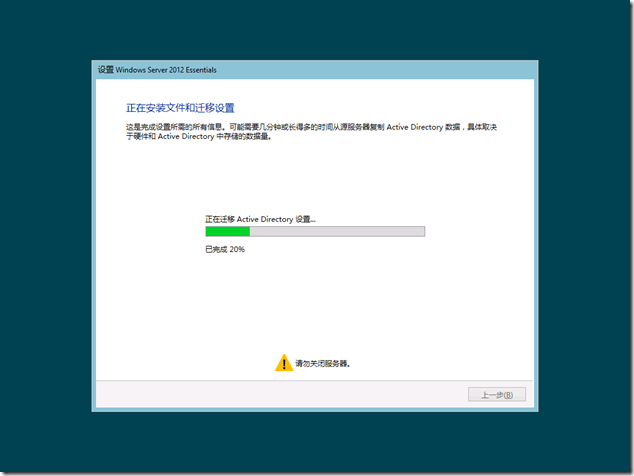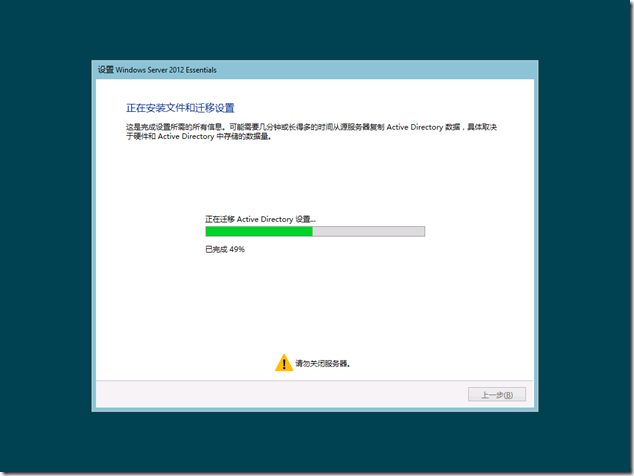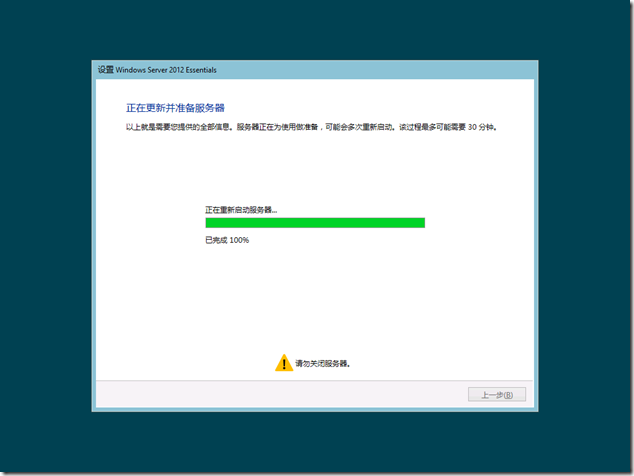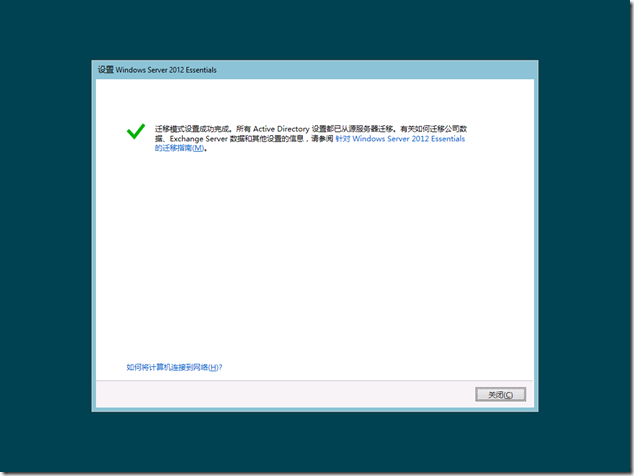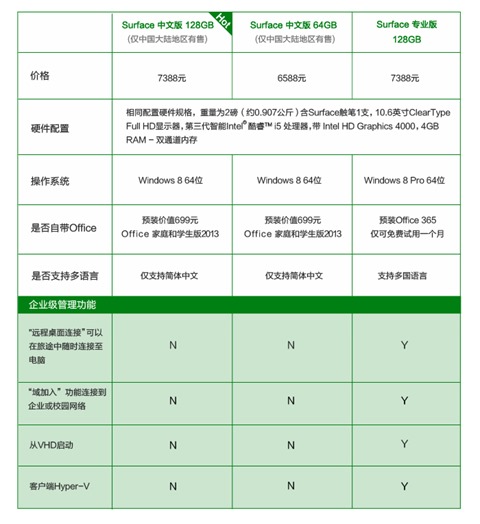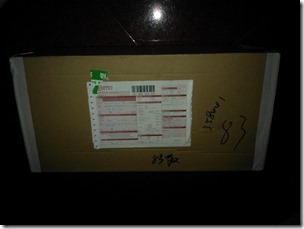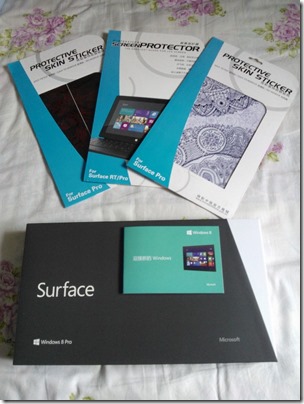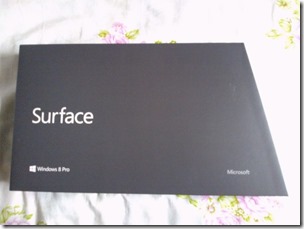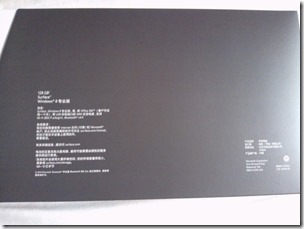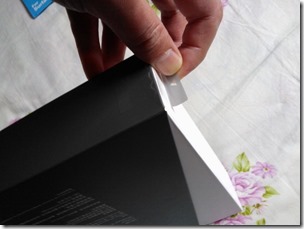[SBS]从 SBS8 Beta 迁移至 Windows Server 2012 Essentials
从 SBS8 Beta 迁移至 Windows Server 2012 Essentials
今年2月gOxiA负责的TAP项目接近尾声,Windows Server 2012 Essentials(Win2012Ess)正式发布之后 TAP Customer 终于拿到了 RTM 的授权,而接下来就将执行 SBS8 Beta 到 Win2012Ess 的迁移任务。总体来说 Migration to Win2012Ess 的过程还是相对简单的,因为产品组的工程师们将整个迁移任务做到了最简,通过一个迁移工具配合系统迁移模式的安装便可轻松的完成系统迁移的工程,中间并无多余的人工干预。而且微软官方也给出了详尽的迁移手册,包括了如下迁移案例:
Migrate from Windows Small Business Server 2003
Migrate from Windows Small Business Server 2008
Migrate from Windows Small Business Server 2011 Essentials
Migrate from Windows Small Business Server 2011 Standard
Migrate from Windows Server 2008 Foundation
Migrate Windows Server 2012 Essentials to New Hardware
而本案则可参考最后这个迁移手册,因为 SBS8 Beta 与 Win2012Ess RTM 并无本质的区别,而且之前的 TAP 环境额外的邮件服务器都是基于 RTM 版本部署的,所以 SBS8 Beta 到 Win2012Ess 的迁移主要就是 AD 的相关数据和用户数据,整个迁移过程可以分为5大步:
在准备源服务器阶段,主要工作任务是备份源服务器;通过仪表板(Dashboard)禁用 VPN;评估源服务器的健康情况是否存在警告或错误;执行“w32tm /config /syncfromflags:domhier /reliable:no /update”配置源服务器使用外部时间服务器(执行命令后请重新 w32time 服务);最后执行“Windows Server 2012 Essentials 迁移准备工具”(Migration Tools),该工具位于安装盘的 Tools 目录下。
Migration Tools 主要的功能就是对要源系统执行迁移检查,如果发现问题会提示用户注意或进行必要的排错。一旦系统准备就绪 Migration Tools 就会激活源系统的迁移模式,允许在当前环境下部署第二台 SBS 服务器用于迁移,而这个迁移是有期限的 - 21天!
准备工作完成之后,便可执行 Windows Server 2012 Essentials(Win2012Ess)迁移模式的安装,该模式是在系统安装接近尾声时(PS:应该是在OOBE阶段)安装向导会首先提示后续的安装执行方式,即:全新安装和迁移模式。我们选择后者便会出现如下面一系列截图的配置向导。
首先会让我们填写源服务器的相关信息,如:IP地址、服务器名称。
之后会是域的信息,即:完整的域名(FQDN)和域管理员的账号和密码。
接下来是目标服务器的信息,除了公司名称外,就是此台新的 Windows Server 2012 Essentials 服务器的名称。
选择“使用推荐设置”后服务器将开始迁移安装过程,中间会有几次的重新启动,整个过程耗费的时间并不算长,并且是无需人工干预的,直至迁移完成!接下来便可稍作休息……
经过半个小时左右的迁移,新的 Win2012Ess 服务器安装完毕,接下来就是要将现有的客户端重新加入到新的服务器上,并非退域重新加域。首先通过程序功能卸载老的 Windows Server 2012 Connector,然后在客户端上使用浏览器访问“http://new-servername/connect”跟随向导执行一遍即可。之所以这样做出了是让客户端识别新的服务器,最为重要的恐怕就是从新的DC上获取新的CA证书。因为老服务器的证书服务是无法被迁移到新服务器上的,很无奈!
下一步,就是要迁移其他存储数据,我们可以使用 robocopy 命令来完成迁移,官方也给出了示范命令行“robocopy \\SourceServer\SharedSourceFolder \\DestinationServer\SharedDestinationFolder /E /B /COPY:DATSOU /LOG:C:\copyresults.txt”。这样便可将源服务器共享目录中的所有文件复制到目标服务器中。存储数据完成迁移后,建议在新服务器上通过仪表板执行一遍初始任务,其中最为关键的是配置远程访问,我们需要利用该向导配置路由器并通过UPnP将原有的80和443端口重新转向到新的服务器IP上,注意:在执行配置前,建议将新服务器的IP改为静态地址。然后通过仪表板根据需要为每个用户重新配置访问权限。最后处理用户数据重定向和GPO的问题,首先通过组策略编辑器删除之前的重定向策略和安全策略,即:“SBS Group Policy Folder Redirection”和“SBS Group Policy Security Template”,再回到仪表板设备选项卡中重新执行“实现组策略”并根据需要选择是否为客户端启用文件夹重定向和相关安全配置。
执行到这里,SBS8 Beta 到 Windows Server 2012 Essentials 的迁移基本上就结束了。接下来就是5大步中的最后一步“移除旧服务器”。根据实际的经验建议大家在执行迁移后,保留旧的服务器在线一段时间,在执行移除旧服务器的操作。
移除旧服务器也比较简单,首先要卸载“Active Directory Certificate Services”(ADCS)服务,通过服务管理器删除角色即可。完成 ADCS 的卸载后便可执行 Dcpromo 卸载当前服务器的 DC 角色,完成后通过服务器管理器删除其他 AD 角色。此时源服务器(SBS8 Beta)已经成为当前环境下的成员服务器。最后将源服务器退出域,并使用 ADUC 删除源服务器残留信息即可。
回顾一下整个的迁移过程看看是否还遗漏了什么?!Windows Server 2012 Essentials 解决方案中 DHCP Server 角色已经由路由器承担,而迁移后的新服务器默认情况下一直是动态IP,即使前面提到需要设置为静态 IP,但路由器中 DHCP Server 的 DNS还是为源服务器的 IP 地址,这便会导致之后客户端登录出现问题,因为分配了错误的 DNS 服务器地址。所以我们需要复查一便路由器设置,检查相关的服务和端口转向是否更新到了新服务器上。
虽说官方的迁移文档和迁移工具已经相当完善,但中间还是会遗漏一下小的问题,特别是中文文档缺乏的情况下,会导致本地用户在实际的迁移中或多或少遇到一些阻碍。不过到新硬件的迁移还是非常简单的,由 SBS2003 迁移可就复杂的多了,不过参考着官方文档也可顺利的完成。以后 gOxiA 会根据实际情况与大家分享 SBS2011Std 到 Win2012Ess 的迁移,其中会涉及到 SharePoint 和 Exchange 的迁移,gOxiA 在这过程中可是遇到大大小小不少的问题,其中还有很多致命故障,总体下来可以说收获颇丰,所以内容也会相当有价值!介于涉及一些问题,目前还不能与大家分享,只能拭目以待了!
Windows 8 和 Windows Server 2012 安装测试密钥
Windows 8 和 Windows Server 2012 安装测试密钥
自 Windows 8 和 Windows Server 2012 开始,在安装操作系统时微软又开始要求用户必须输入密钥,才能继续以完成安装。正常安装和部署无可厚非,但是在测试环境下时就显得很繁琐了,我们必须要使用一个正版密钥进行安装,这不免存在一些问题。当然也可以单独下载微软提供的免费评估版,但那样一来不仅占用了更多的资源,版本也更加混乱。
还好微软为 OEM Partner 准备了一套密钥,用与生产 OEM 系统。当然,我们也可以拿来做安装测试时的密钥,这下就方便了许多!需要的朋友可以做个备忘,非常实用!
Windows 8密匙 - BN3D2-R7TKB-3YPBD-8DRP2-27GG4
Windows 8 N N版密匙 - 8N2M2-HWPGY-7PGT9-HGDD8-GVGGY
Windows 8 RT(ARM)正式版密匙 - DXHJF-N9KQX-MFPVR-GHGQK-Y7RKV
Windows 8 Professional 密匙 - NG4HW-VH26C-733KW-K6F98-J8CK4
Windows 8 Professional N 密匙- XCVCF-2NXM9-723PB-MHCB7-2RYQQ
Windows 8 Professional with WMC 密匙- GNBB8-YVD74-QJHX6-27H4K-8QHDG
Windows 8 Enterprise密匙 - 32JNW-9KQ84-P47T8-D8GGY-CWCK7
Windows 8 Enterprise N密匙 - JMNMF-RHW7P-DMY6X-RF3DR-X2BQT
Windows Server 2012 Standard密匙 - XC9B7-NBPP2-83J2H-RHMBY-92BT4
Windows Server 2012 Datacenter密匙 - 48HP8-DN98B-MYWDG-T2DCC-8W83P
Windows Server MultiPoint Standard密匙 - HM7DN-YVMH3-46JC3-XYTG7-CYQJJ
Windows Server MultiPoint Premium密匙- XNH6W-2V9GX-RGJ4K-Y8X6F-QGJ2G
Windows Server 2012 Essentials评估版密匙- HHRHF-YMNJW-RPGCC-VV68W-BWMVY
[Surface]Microsoft Surface Pro 128GB 移动计算新动力
Microsoft Surface Pro 128GB 移动计算新动力
微软于 2013年4月2日 在中国发布 Microsoft Surface Pro,期盼已久的 Surface Pro 终于在国内上市,此次面向中国大陆地区发布了三个版本,分别是:Surface 中文版 128GB、Surface 中文版 64GB、Surface 专业版 128GB。Surface 中文版与专业版的区别主要在软件上,前者配备的是 Windows 8 x64 中文版,并拥有永久授权的 Office Home and Student 2013,非常适合普通用户使用;后者则是 Windows 8 Pro x64 中文版,和一个月使用期限的 Office 365,商用用户最佳选择。
下面是三个型号的具体参数请大家参考(数据来自微软官方):
gOxiA 3月初参加了微软官方商城的绿色通道预定活动,在4月2日晚9点34分抢到了 Surface Pro 128GB,除了送一张屏幕保护膜以外,还送了两张机身贴纸。这优惠与淘宝的相差实在是太大了,人家可送的是一个价值500多元的1TB移动硬盘哦!而且还送了一张屏幕保护膜,并且发货速度一致,都是在4月5日收到的货。下面来看看 Surface Pro 的真身吧!
邮寄过来时的外包装,微软官方商城与旗舰店的相同邮寄包装。打开包装取出的物品如下,一张屏幕保护膜,两张机身贴,一本Windows 8的使用小册子,和我们的主角Surface Pro。
Surface Pro 包装盒的正反面,设计的很简洁!
开封处是个胶带纸,全新没看到有打开过的痕迹!!!
但是拿出里面的白盒子,比较令人诧异,有明显拆开过的痕迹,挺诡异的!盒子内有两层,第一层是主机和电源适配器。
而下面一层则是说明书和 Surface Pro Pen,整个包装就是这么简单。如果标配键盘就爽了!
现在来说说 Surface Pro 的外观设计,很多人都抱怨 Surface Pro 太长,太厚,太重。其实仔细想想 Surface Pro 的定位就能够理解和接受这些不足,它不同于市面上传统的平板设备(Android Pad、iPad),它是一个有着平板外观和特性,却拥有强劲动力和完整功能的PC。完全可以将它看做一款跨界设备,将平板和触摸特性集超级本于一身的移动计算新动力。
Surface Pro 基于 x86 架构,使用的 CPU 可是第三代的 Intel 酷睿 i5 处理器(i5-3317U),其拥有1.7GHz的主频,双核四线程,支持 EMT-64(x64),Turbo Boost(睿频)技术,可最高超频至 2.6GHz,同时还支持虚拟化技术(VT-x)以及定向I/O虚拟化技术(VT-d),显卡为 Intel HD Graphics 4000。此外,Surface Pro 配备了4GB的低电压内存和128GB(or 64GB)的固态存储,BlueTooth 4.0 以及 Wi-Fi(802.11a/b/g/n)。其他部件还有两个采用 TruColor 技术的前置和后置 720p HD LifeCam、麦克风、立体扬声器、一个全尺寸的 USB3.0、一个 MicroSDXC 卡插槽、一个耳机插孔、一个 Mini DisplayPort。为了具备其他移动设备的特性,还配置了光感器、加速度计、陀螺仪和罗盘。内置的电池为42W-h,屏幕大小10.6英寸(ClearType Full HD),1920*1080分辨率,16:9 宽屏,并且支持 10点触控。
以上这一切都集成在了一个厚度仅 1.35厘米的 VaporMG 技术外壳中,与 gOxiA 之前购买的 Thinkpad Tablet 一个厚度,而重量仅 0.95公斤!对 Surface Pro 可说有什么意见,如果真有也只有希望和建议。请大家也不要再拿传统平板与 Surface Pro 来做比较,因为根本不是一个级别的东西。
但是不可否认传统平板的发展确实迅猛,有赶超 PC 之势。前面讲到传统平板与 Surface Pro 不是一个级别的东西,无法来做真正的比较!所以用户在选择移动计算工具时,首要想的是应用领域,如果你希望移动计算设备能够像 Windows PC 一样使用常见的软件和方式处理办公、金融、娱乐和生活;同时又希望获得平板设备的操作体验,那么 Surface Pro 绝对是上选,因为一旦拥有它,你就不必在移动或出行时背上笔记本和平板了。这也是 gOxiA 最终选择 Surface Pro 的原因!gOxiA 平常很少玩游戏,偶尔听听音乐、看看视频、上上网,其他主要内容都跟 Windows 平台有关,因为涉及 IT 管理,所以远程桌面及管理工具都是要长用的,而且要求浏览器兼容性要非常好。之前使用的是一台 Thinkpad T420,但是它实在太沉了,长途出差必须要用也就忍了。但是经常要穿梭于同个城市的多个地方去为用户服务,不带本子干不了事,可有时候带着本子又多余。早先 gOxiA 就希望能有一个轻、薄、小的能够替代 T420 又不失 PC 特性的移动生产力设备,对了还要支持触摸操作!而今天 Surface Pro 完全满足我的需求,问题迎刃而解……
好听的话说了一大堆,现在来说说 Surface Pro 的不足!虽然 Surface Pro 的磨具工艺很到位,但是组装工艺却真的很一般。同时购买的两台 Surface Pro 外壳接缝处闭合的都不是太好,特别是 gOxiA 使用的这台竟然错位非常严重,而且很容易刮伤皮肤。如果真像某个牌子是一体化工艺外壳就超赞了!屏幕使用的是超薄的,效果很好!但据说屏幕与外壳处是用胶来固定的,这有点离谱了吧!另外还有电源线,虽然是磁盘设计,但接头也很难与主机充电口接驳,感觉没有键盘吸附那么来的自然。不过,电源适配器做工真不错,材质手感也特别好,要主机能达到这级别真是完美了!下面是 Thinkpad Tablet、New iPad 和 Surface 的合影,供大家参考!
在来说说微软官方商城的服务,虽与淘宝旗舰店同属一家公司代为运营,但两个销售口的优惠政策完全不同,本以为微软官方商城名字华丽有分量,活动就会搞得很好,没想到完全颠覆了大家的期望。在这里 gOxiA 也不想多讲了,吃一堑长一智吧!
最后简单说说操作体验,大家知道 Windows 8 界面是全新的设计,目前为止褒贬不一。说不好的基本都是矛头指向 UI 的,其实问题确实出在这里,特别是 Windows 8 这种混合模式 UI 设计,新 UI 是能适应鼠标尤其是触摸操控,但缺少传统桌面的那种灵活性,不能在一个界面上同时查看或操作多个程序界面或内容。而传统的桌面 UI 对触控部分的支持确实欠缺,所以操作起来也就不那么舒适了。体验不佳口碑也就不佳,而大大小小的缺点在普通用户眼里就盖过了其很多优点和新特性。其实完全可以理解微软的意图,希望在 PC 领域能够创造出一个又适合触控又适合键鼠操作的新系统,以满足在同一个设备下获得多种操作的优质体验,同时还实现桌面统一,使电脑、手机、平板桌面一致,能够相互跨越,联结!这一切都是美好的,希望微软能稳步并快速的实现这一远景,gOxiA 也跟大家一样都非常期待 Next Windows,据说得到了很大的改进,如果真如设想的那样,Surface Pro 的生命力将会更加旺盛,并且带动移动计算新的设计理念!
关于 Surface Pro 的使用经验和心得,将会在后续与大家分享,而今天的结尾还是先与大家分享个小经验,Surface Pro 随机赠送了一根触控笔,很精致而且确实很好用,但是放在软质包中携带很不安全,总感觉会伤了笔头。其实我们可以找个常见的圆珠笔,将上面的防滑套拆下来尺度正好能套在触控笔头上,从而起到保护的作用。具体可参考下图: